This is excellent news!
The Pi Network China KYC has just started.
We saw the proof of the successful China Pioneer submitted the KYC process.
怎么解决? 有懂的吗?
提示浏览器不是最新版本
浏览器版本低,升级就好了
到这一步就闪退,不知道什么原因?
上边有1.61的,就应该可以。
下载插件试试。
这个漏洞一直没解决,有的人换个手机就不闪退.
不急,既然给了k 就会一直存在。
哦哦,那心里就踏实了。
一定会成功的。
From the process, the Pioneer Pi Browser is not updated to the latest version.
And, please update it now.
The available update version for PI NETWORK Android Version is 1.33.0
For IOS iPhone is not yet available. You have to check it regularly.
大家去更新pi network 版本 1.33.0
启用自动更新
打个☑️,日后如果有更新,系统就会自动更新,那么就不需要自己手动更新了
KYC 文字 教程👉
有两部手机的就保存在手机上,没两部手机的就用笔记在本本上,当kyc来了的时候 对着填就是👉
第一步:选 中国 China
第二步:身份证 National ID Card
第三步:左边 口 全部打勾✔️
紫色 按钮(下一步)
准备拍正反面身份证图片,正面和背面照片,事先练习拍好,身份证四面整齐,四个边不能遮盖,光线充足
准备上传身份证照片,样板图最下面点紫色的继续!👌
第四步:点➕上传 第一张 头像面
第五步:再点➕上传 第二张 国徽面
如果照片坚版,斜了,歪了,右边👉🏻90度旋转按钮,调整成横版为正确
紫色 按钮(下一步)
填 身份证 上面的资料
第一行:名
第二行:姓
第三行:性别
女【 选 F 开头字母 】
男【 选 M开头字母 】
第四行:年/月/日(身份证上的)从日历上 选 年/月/日
第五行:地址1(身份证上的地址)
第六行:地址2 不用填
第七行:城市(身份证上的)市/县
第八行:省(省/直辖市/特区)
第九行:邮政编码(第七行的城市邮政编码)
第十行:选 中国 China
第十一行:身份证 号码
人脸 识别
视频下面 有四个 进度条
第一步:直视 摄像头
第二步:微笑 表情大一点
第三步:张嘴 吐舌头
第四步:眼睛 睁大
第五步:321 抓拍
注意:如果变❌ 重新按白色的重拍,直到变成蓝色
紫色 按钮 提交
恭喜你成功提交KYC,耐心等待审核结果
提交完成后,每天到 pi 浏览器 第7个图标kyc 查看结果
通过了,会有,成为验证者 🔑
然后可以帮助其他人
証件照拍不過的,最好是把証件先拍好,在kyc認証時,再由相簿裡去找出來上傳!【 这是可行的因为我就是这样过来的 】
华为手机没有Google Play,有一个APK app可以
代替它,下载Pi network, Pi Browser 很顺畅。
他就是 APKPURE
我肯定因为我用了数年。
视频
邀请码:741302958
Pi is not just a dream. Pi is a reality!
Pi is now the New World Digital Payment solution.
#pi #network #China #KYC #update #app #pibrowser #pinetwork




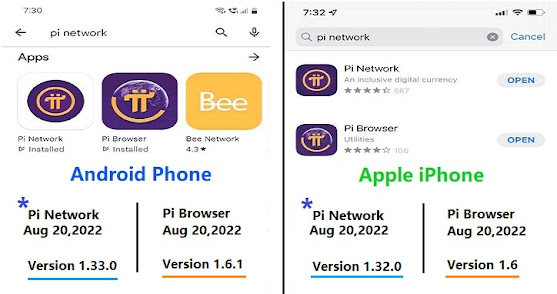


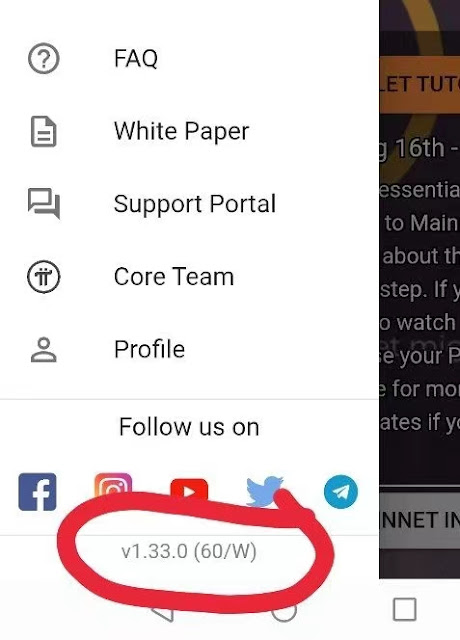






No comments:
Post a Comment